DirectX 是 Windows 系统中支持游戏和多媒体图形运行的核心组件。一旦 DirectX Runtime 出现错误,用户往往会遇到游戏无法启动、画面异常、性能下降等问题。为帮助用户有效应对这类问题,本文将围绕 DirectX Runtime 错误的多种解决方法进行系统讲解。

一、安装或修复 DirectX 运行库
DirectX Runtime 错误多数是由于组件缺失、损坏或未正确安装造成的。首选的修复手段是使用“星空运行库修复大师”一键修复,它会自动扫描并修复系统中缺失或损坏的 DirectX 等组件。

 好评率97%
好评率97%  下载次数:4283408
下载次数:4283408 1. 在电脑安装打开“星空运行库修复大师”,切换到DLL修复,点击“一键扫描”。
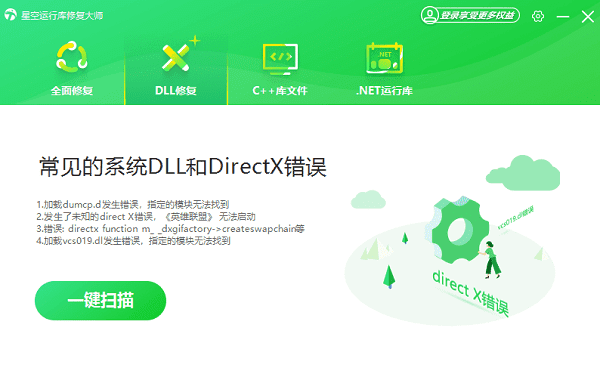
2. 将电脑缺失的运行库都扫描出来后,点击“立即修复”。
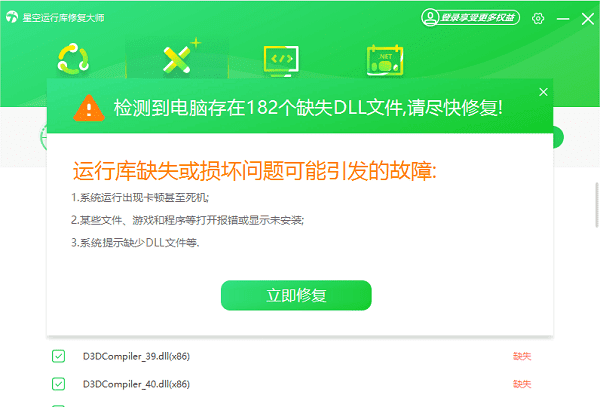
3. 等待修复完成,重启电脑,再运行相关的应用程序。
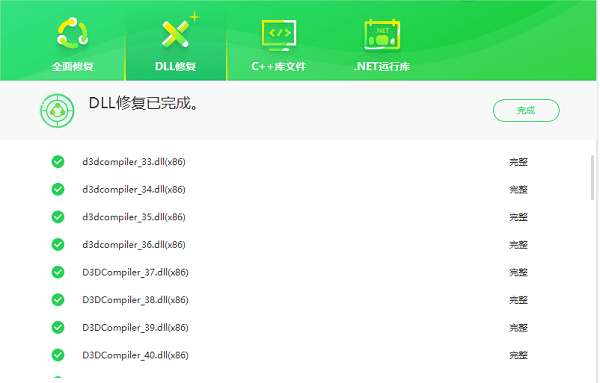
二、更新显卡驱动程序
DirectX 与显卡驱动关系密切,驱动过旧或不兼容很可能引发运行时错误。推荐使用驱动人生自动扫描过期或缺失的驱动程序并快速修复。操作如下:

 好评率97%
好评率97%  下载次数:4213852
下载次数:4213852 1. 打开驱动人生后点击“立即扫描”,系统会自动检测网络驱动是否需要更新。

2. 如果提示显卡驱动异常或可更新,点击“升级驱动”按钮,下载并安装最新版的显卡驱动。
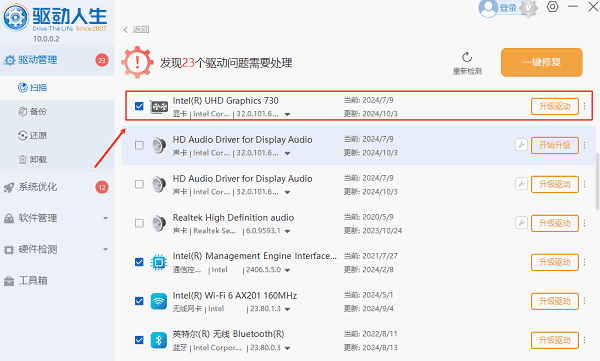
三、使用系统工具修复损坏的系统文件
DirectX 错误有时源于系统核心文件损坏。Windows 提供了以下命令行工具:
SFC(系统文件检查器):
1. 在命令提示符(管理员模式)中输入:sfc /scannow
2. 系统将扫描并自动修复丢失或损坏的系统文件。
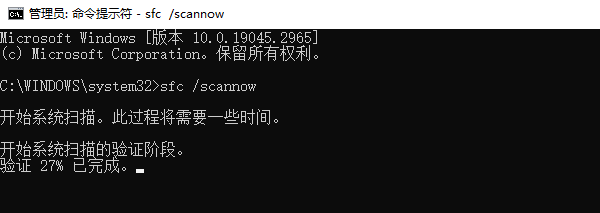
DISM(部署映像服务与管理):
1. 若 SFC 无法解决问题,继续运行:DISM /Online /Cleanup-Image /RestoreHealth
2. 它可修复 Windows 映像中的更深层次问题,是高级修复手段。
四、确保系统兼容性和完整性
某些旧游戏与 Windows 10/11 不完全兼容,可尝试以下操作:
1. 使用兼容模式运行程序(右键 → 属性 → 兼容性);
2. 检查系统更新状态,安装所有可选更新和补丁;
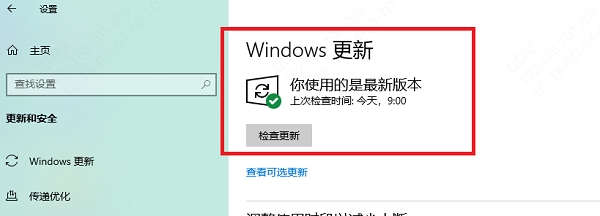
3. 安装 Visual C++ 运行库(2010\~2022 全版本)以确保兼容环境完整;
4. 在“设置”中启用“图形硬件加速”或手动切换 GPU 使用策略。
五、重装游戏或程序
当以上方法均无效时,错误可能来自游戏自身文件损坏或安装不完整。建议:
1. 删除当前游戏安装目录;
2. 清除缓存与配置文件(通常在“我的文档”或“AppData”中);
3. 重新下载安装游戏。
使用如 Steam、Epic 等平台提供的“验证游戏完整性”功能也能帮助检测并修复丢失文件。
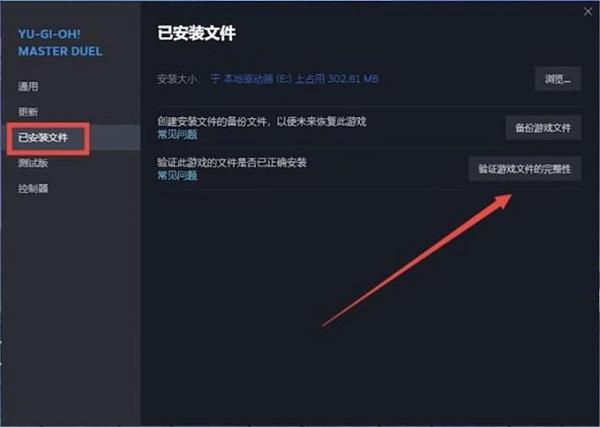
DirectX Runtime 错误虽属常见,但通过安装补丁、更新驱动、修复系统等多种方法,用户通常能快速解决问题。建议养成定期打开驱动人生更新驱动的习惯,从根源预防 DirectX 错误的发生。



